Мазмұны
Әрбір iPhone иесінің қорқынышы: қолыңызды сөмкеге немесе қалтаға салғанда, телефон жоқ екенін анықтау. Жағдай жағымсыз, бірақ мәселені шешу нақты. Мұны істеу үшін сізге кез-келген iPhone, iPad, MacBook және брендтің басқа гаджеттерін табуға болатын «Локатор» құралы қажет. Қолданба дегеніміз не және Apple құрылғыларында қалай жұмыс істейді, біз мұны мақалада қарастырамыз.
«Локатор» – екі қосымшаның ізбасары: «Iphone табу» («iPad табу», «Mac табу»), сондай-ақ «Достар табу». Біріншісі жоғалған Apple құрылғыларын табу үшін, екіншісі «Отбасылық қатынас» мүшелерінің орналасқан жерін анықтау үшін қолданылды.
Алдыңғылардан айырмашылығы, iPhonе «Локаторы» жұмыс істеуі үшін оған интернет байланысы қажет емес. Қолданба жақын жерде орналасқан басқа Apple техникасының көмегімен құрылғының орналасқан жері туралы деректерді жаңартады. Егер де телефон немесе ноутбук жоғалса, сіз оны таба аласыз.
Бұл функция өз құрылғыларын табу үшін ғана емес, сонымен қатар қауіпсіздік құралы ретінде де қолданылады: ол орналасқан жерді қадағалап, деректерді өшіре алады.
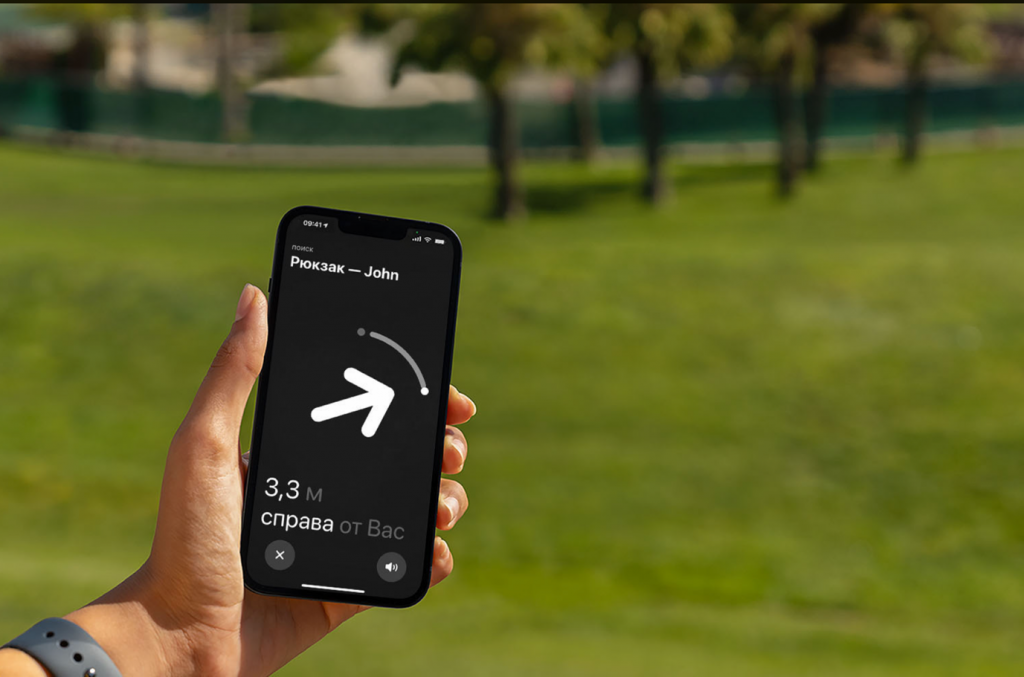
IPhone – «Локаторға» қосу үшін телефондағы «Баптаулар» бөліміне өту керек. Әрі қарай, экранның жоғарғы жағындағы өз атыңызды басып, «Локатор» жолын іздеңіз. «Iphone табу» бөліміне өтіп, барлық қажетті опцияларды іске қосыңыз.
Мұны істеу үшін біз «Iphone табу» немесе «Mac табу», сондай-ақ «Локатор желісі» және «Соңғы геопозиция» жүгіркілетін белсенді (жасыл) етеміз.
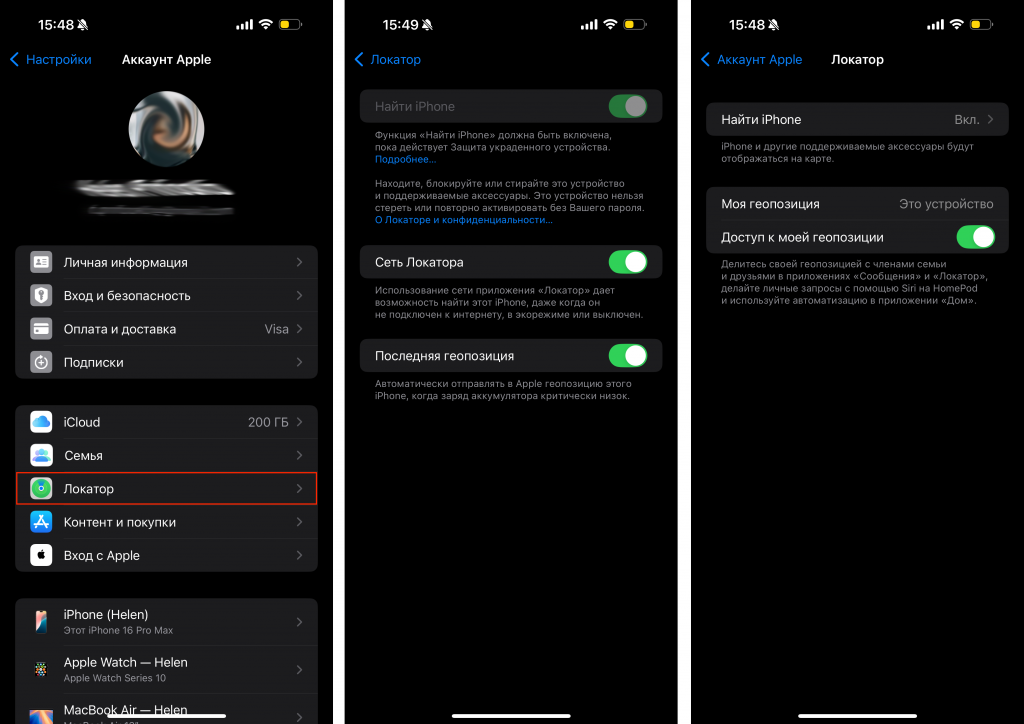
Отбасы мүшелерінің құрылғылары «Локатор» (Find My) қосымшасында болуы үшін «Отбасылық қатынасты» қосуға болады. Ол үшін Apple есептік жазбасында «Отбасы» түймесін басып, келесі әрекеттерді орындаңыз:
«Пайдаланушыларды шақыру» жолын нұқыңыз > ұсынылған контактілердің ішінен таңдаңыз немесе тізімнен басқаларын қосыңыз > отбасына қосқыңыз келетін пайдаланушы белгішесінің жанындағы «Шақыру» түймесін басыңыз
Шақыру оған SMS-хабарлама түрінде жіберіледі, онда қатысуды растау қажет болады. Орнатылғаннан кейін отбасы мүшелерінің құрылғылары «Құрылғылар» тізімінде болады. Орналасқан жеріңізбег бөлісу үшін «Отбасылық қатынас» қойындысында «Геопозицияға кіру» бөліміне өтіп, кез келген отбасы мүшесінің атын басу жеткілікті. Пайдаланушыға сіз оларға рұқсат бергеніңіз туралы хабарлама келеді және қажет болған жағдайда олар сізбен геопозициясымен бөлісе алады.
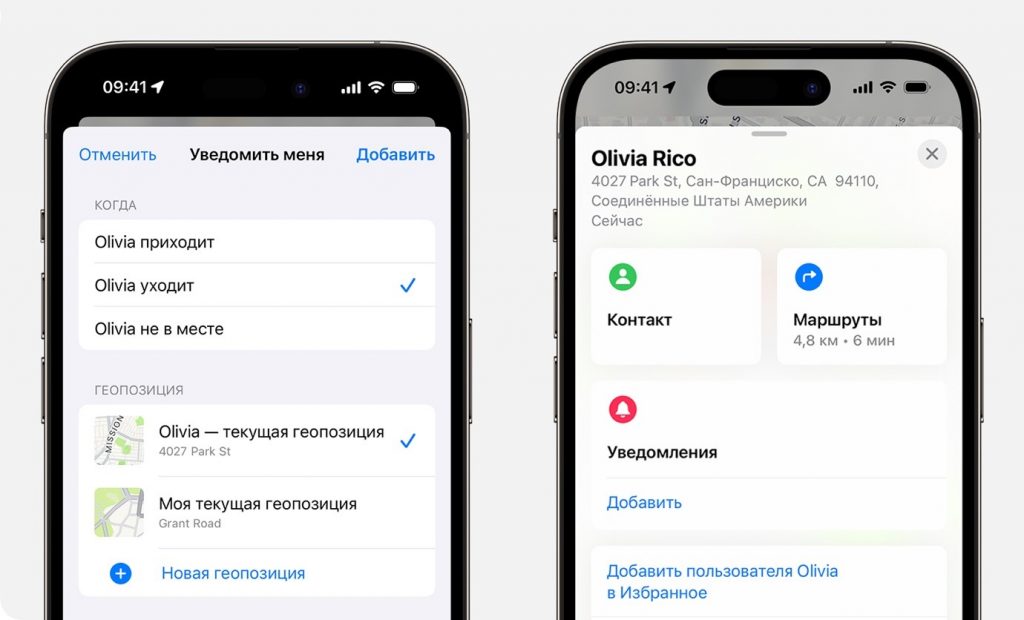
Іздеу үшін кез-келген басқа iPhone, iPad немесе Mac қажет. Егер сіз «Отбасылық қатынас» тобында болсаңыз, онда «Локатор» арқылы сіз қауымдастыққа қосылған барлық құрылғыларды таба аласыз. Егер ол конфигурацияланбаған болса, онда тек сіздің құрылғыңызды/гаджетіңізді іздеуге болады.
Ол үшін Apple ID тіркелгісіне кірген есептік жазба баптауларына өтіңіз.
Осыдан кейін біз қолданыстағы телефонда, ноутбукта немесе планшетте «Локаторды» іске қосып, «Құрылғыларға» кіреміз. Біз тізімнен таба алмай жатқан нәрсені таңдаймыз.
IPhone «Локатор» арқылы табудың екі нұсқасы бар:
Егер сіз техниканы тез таба алмасаңыз, оны жоғалған деп атап өткен жөн («Жоғалу режимі»). Бұл мүмкіндіктің арқасында сіз оны ұрлықтан қорғайтын және Apple Pay қызметін өшіретін жаңа құпия сөзбен бұғаттай аласыз.
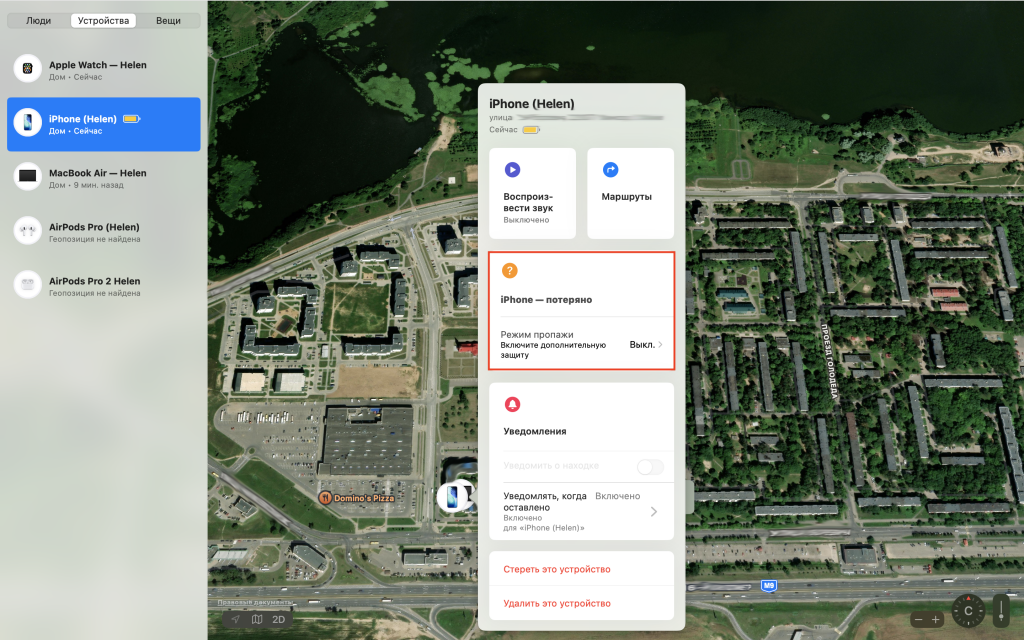
Сонымен қатар, сіз туралы ақпаратпен және телефонға қажетті контактілермен хабарлама жіберу мүмкіндігі бар. Табылған адам оны ұялы телефонның бұғатталған экранынан да көре алады. Егер телефон, ноутбук немесе планшет өшірулі болса, жүйе оның соңғы рет қайда болғанын және өшірілгеннен кейін қанша уақыт өткенін көрсетеді.
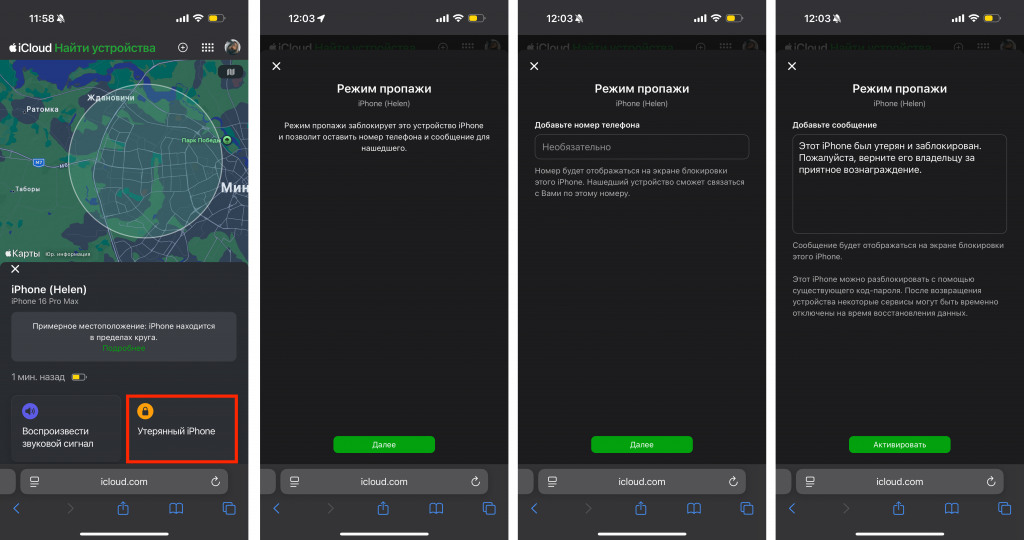
Егер қылмыскер iPhone немесе басқа техниканы өзіне алғысы келсе, оны қалыпты түрде пайдалана алмайды. Дисплейде құрылғының басқа иесіне тиесілі екендігі туралы хабарлама көрсетіледі. Құрылғыны «Локаторда» қашықтан өшіргенде, деректерді ұрлаудан қорғау үшін «Белсендіру бұғаты» опциясы қосулы күйінде қалады. Құрылғыны қайта қосу үшін Apple ID және құпия сөзді енгізу қажет.
Қолыңызда басқа құрылғылар болмаған кезде және «Отбасылық қатынас» қосылмаған кезде, iPhone таныс немесе тіпті бейтаныс адамды іздеуді пайдалана аласыз.
Ол үшін «Локатор» қосымшасын іске қосыңыз, «Мен» қойындысының төменгі жағында «Досыңызға көмектесу» опциясын іздеңіз. Жоғалған құрылғының Apple ID тіркелгісінен логин мен құпиясөзді енгізіңіз. Онда біз жоғарыда сипатталған іздеу нұсқаларының бірін таңдаймыз.
Басқа біреудің құрылғысын пайдаланып іздеуді аяқтағаннан кейін, Apple ID өшіруді ұмытпаған жөн. Ол үшін жоғарғы оң жақ бұрышта атауды және «Шығу» батырмасын басыңыз.
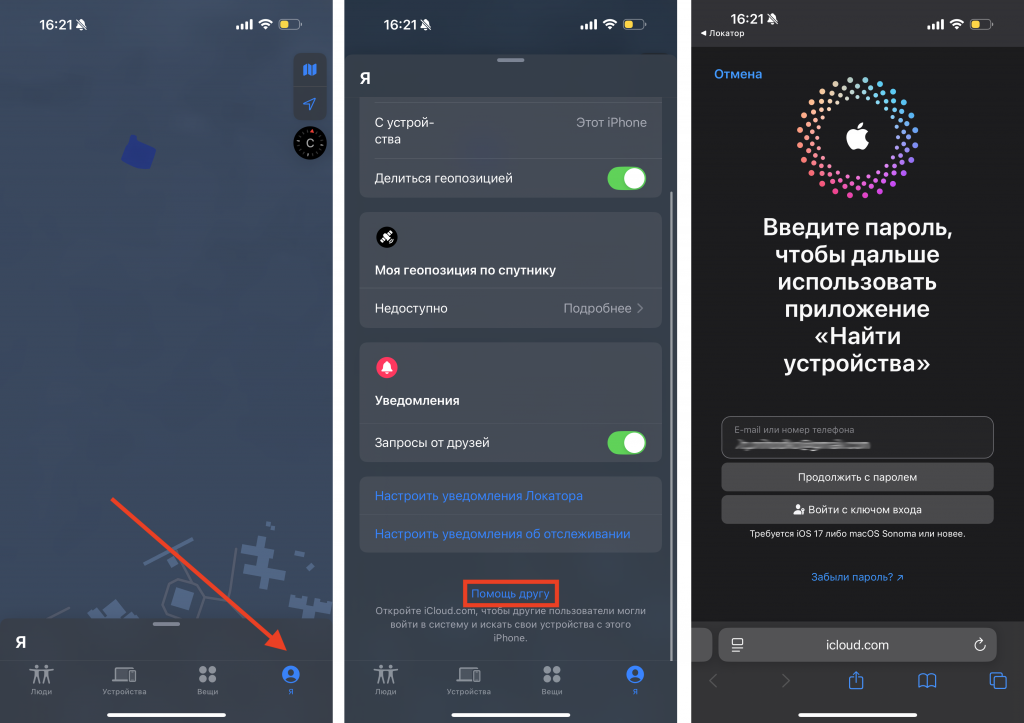
Бұл жағдайда телефонды, планшетті немесе ноутбукты да табуға болады. Ол үшін iCloud.com/find бар. Сайтта сізден сенімді телефонға жіберілген кодты енгізу сұралады. Егер сіз оны іздесеңіз, онда кодты енгізудің қажеті жоқ – бірден «Құрылғыларды табу» түймесін басыңыз. Қызмет бұрыннан таныс іздеу опцияларын ұсынады. Бұл дыбыстық сигнал, геопозиция және барлық жеке деректерді бұғаттау немесе өшіру мүмкіндігі.
Егер сіз iPhone-да локатордың қалай жұмыс істейтінін анықтай алмасаңыз немесе онымен жоғалған құрылғыны таба алмасаңыз, iSpace-ке хабарласыңыз. Бізде iPhone, iPad, Mac жүйелерінде “Локаторды” орнатуға көмектесетін және құралды қалай дұрыс пайдалану керектігін көрсететін кәсіби кеңесшілер бар.
СОНДАЙ-АҚ ОҚЫҢЫЗ
2025 жылы оқушы мен студентке арналған Apple-дің үздік 5 гаджеті
Жаңа MacBook-ты қалай дұрыс баптау және оңтайландыру керек?
iPad-ты толыққанды ноутбукке қалай айналдыруға болады: ең үздік керек-жарақтар мен баптаулар
Жаңалықтарға жазылыңыз және дүкеннің жаңа акциялары мен арнайы ұсыныстары туралы бірінші болып біліңіз!